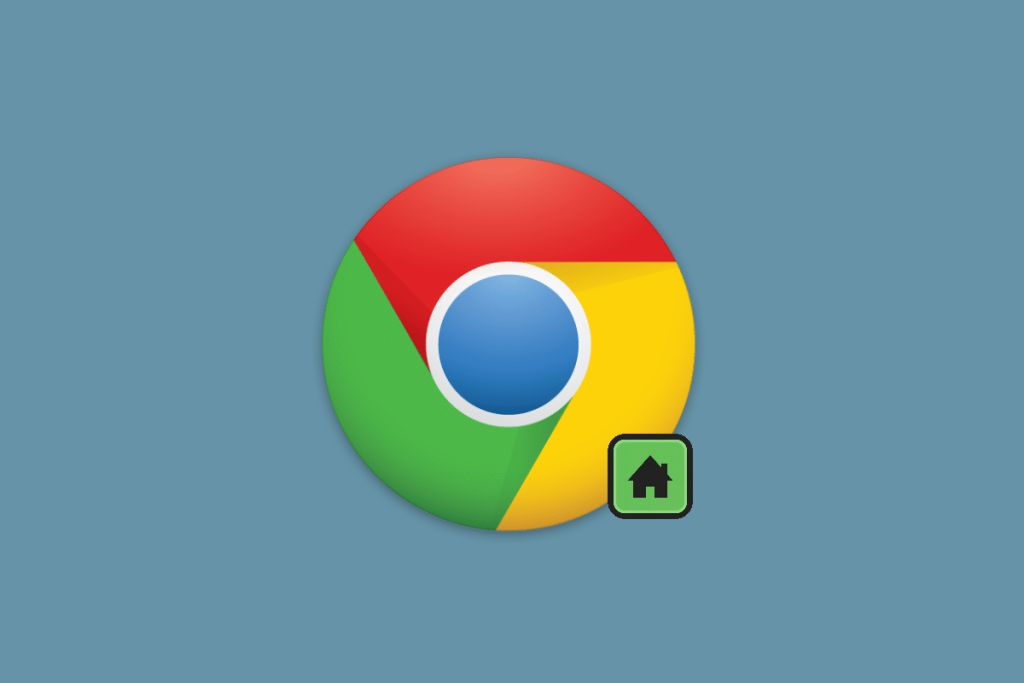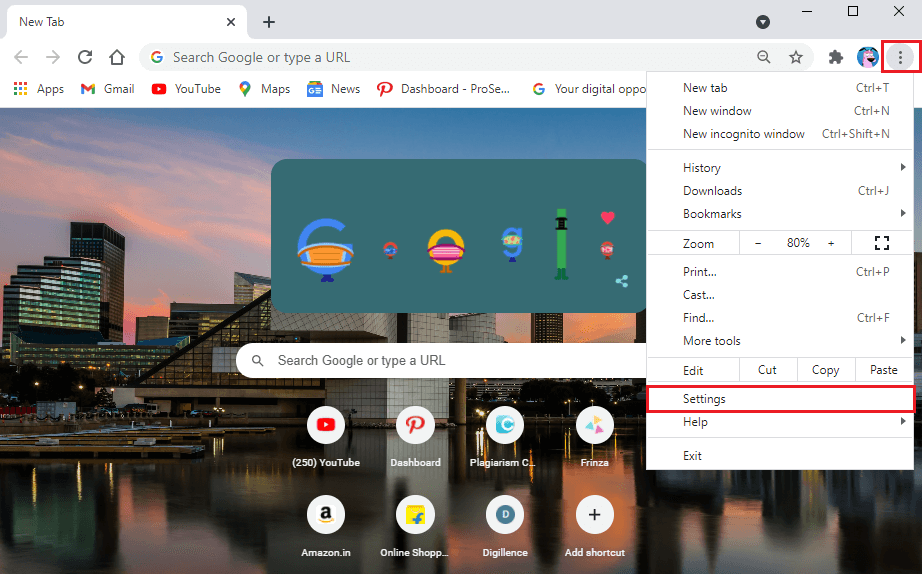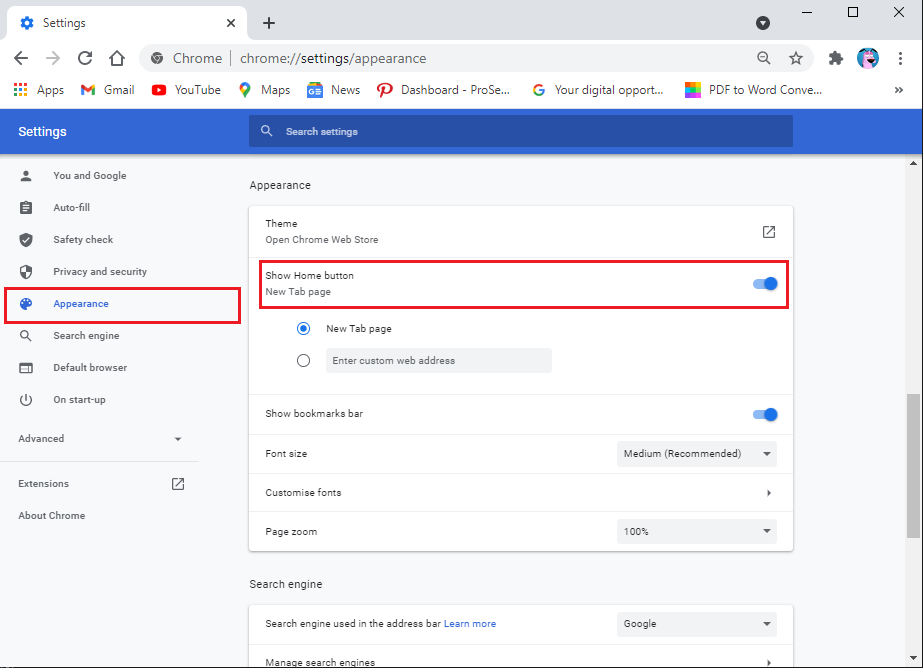Google Chrome مرورگر پیشفرض برای اکثر کاربران است زیرا بهترین تجربه مرور را با رابط کاربری روان ارائه میکند. پیش از این، مرورگر کروم یک دکمه Home را در نوار آدرس مرورگر ارائه می کرد. این دکمه Home به کاربران اجازه می دهد تا با یک کلیک به صفحه اصلی یا وب سایت مورد نظر خود حرکت کنند. علاوه بر این، شما همچنین می توانید دکمه Home را با افزودن یک وب سایت خاص سفارشی کنید. بنابراین هر زمان که بر روی دکمه Home کلیک کنید، می توانید به وب سایت دلخواه خود بازگردید. اگر از یک وب سایت خاص استفاده می کنید و نمی خواهید هر بار که می خواهید به وب سایت بروید آدرس وب سایت را تایپ کنید، ویژگی دکمه صفحه اصلی می تواند مفید باشد.
با این حال، گوگل دکمه Home را از نوار آدرس حذف کرده است. اما، ویژگی دکمه Home از بین نمی رود و می توانید به صورت دستی آن را به نوار آدرس کروم خود بازگردانید . برای کمک به شما، راهنمای کوچکی در مورد نحوه فعال کردن دکمه Home در Google Chrome داریم که میتوانید آن را دنبال کنید.
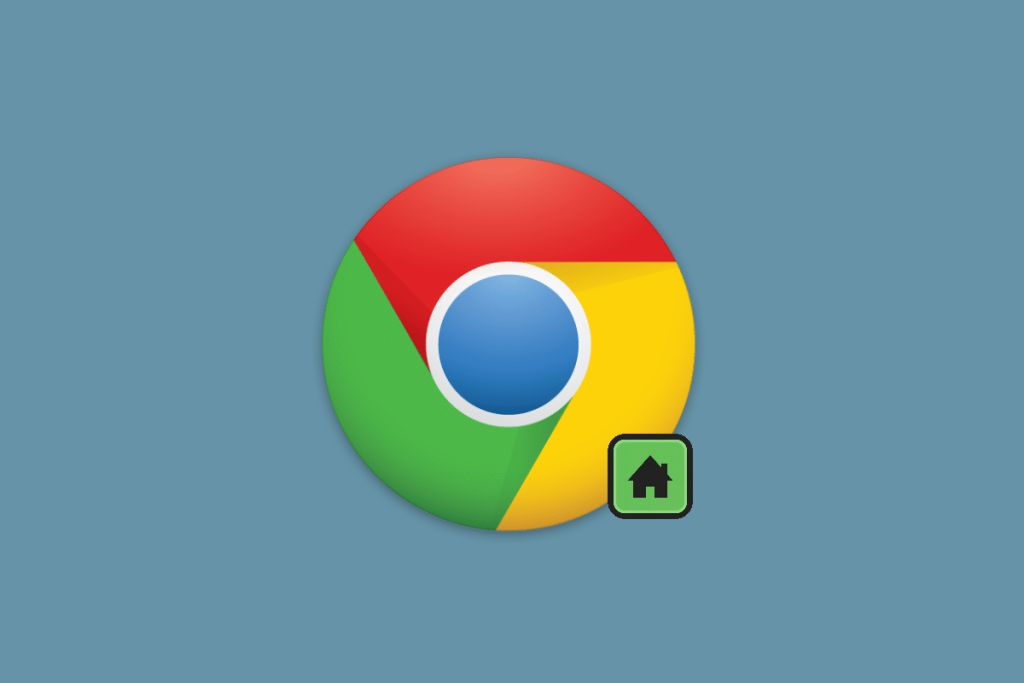
نحوه نمایش یا پنهان کردن دکمه هوم در گوگل کروم
اگر نمیدانید چگونه دکمه Home را به Chrome اضافه کنید، ما مراحلی را که میتوانید برای نمایش یا پنهان کردن دکمه Home از مرورگر Chrome خود دنبال کنید، فهرست میکنیم. این روش برای اندروید، IOS یا نسخه دسکتاپ تقریباً یکسان است.
1. مر��رگر کروم خود را باز کنید .
2. روی سه نقطه عمودی از گوشه سمت راست بالای صفحه کلیک کنید. در مورد دستگاه های IOS، سه نقطه را در پایین صفحه خواهید دید.
3. اکنون روی تنظیمات کلیک کنید . همچنین، میتوانید Chrome://settings را در نوار آدرس مرورگر کروم خود تایپ کنید تا مستقیماً به تنظیمات بروید.
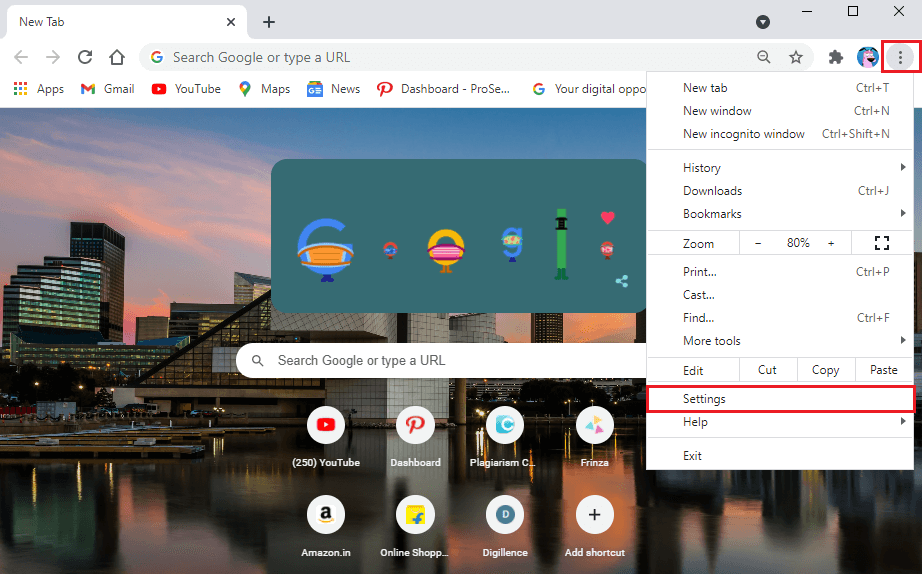
4. روی تب Appearance از پنل سمت چپ کلیک کنید.
5. در قسمت ظاهر، ضامن کنار گزینه Show Home دکمه را روشن کنید.
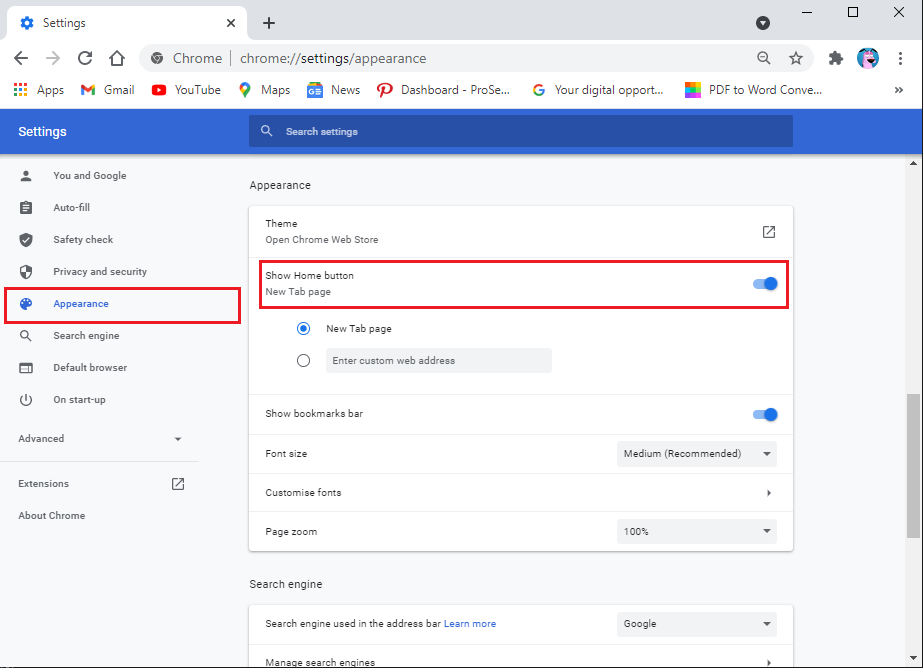
6. اکنون، می توانید به راحتی دکمه Home را برای بازگشت به یک برگه جدید انتخاب کنید ، یا می توانید آدرس وب سفارشی را وارد کنید.
7. برای بازگشت به یک آدرس وب خاص، باید آدرس وب سایت را در کادری که می گوید آدرس وب سفارشی را وارد کنید، وارد کنید.
خودشه؛ گوگل یک نماد دکمه Home کوچک در سمت چپ نوار آدرس نمایش می دهد. هنگامی که روی دکمه Home کلیک می کنید ، به صفحه اصلی خود یا وب سایت سفارشی تنظیم شده توسط شما هدایت می شوید.
با این حال، اگر میخواهید دکمه صفحه اصلی را از مرورگر خود غیرفعال یا حذف کنید، میتوانید با انجام همان مراحل از مرحله 1 تا مرحله 4، دوباره به تنظیمات Chrome خود برگردید. در نهایت، میتوانید کلید کنار « نمایش » را خاموش کنید. گزینه Home button ' برای حذف نماد دکمه Home از مرورگر شما.
همچنین بخوانید: چگونه نوار آدرس کروم را به پایین صفحه منتقل کنیم
سوالات متداول (سؤالات متداول)
Q1. چگونه دکمه هوم را در کروم روشن کنم؟
به طور پیش فرض، گوگل دکمه Home را از مرورگر کروم شما حذف می کند. برای فعال کردن دکمه Home، مرورگر کروم خود را باز کنید و روی سه نقطه عمودی در گوشه سمت راست بالای صفحه کلیک کنید تا تنظیمات را پیمایش کنید. در تنظیمات، از سمت چپ به بخش Appearance بروید و کلید کنار «نمایش دکمه صفحه اصلی» را روشن کنید.
Q2. دکمه هوم در گوگل کروم چیست؟
دکمه Home یک نماد خانه کوچک در قسمت آدرس مرورگر شما است. دکمه Home به شما امکان می دهد هر زمان که روی آن کلیک می کنید، در صفحه اصلی یا وب سایت سفارشی حرکت کنید. میتوانید به راحتی دکمه صفحه اصلی را در Google Chrome فعال کنید تا با یک کلیک به صفحه اصلی یا وبسایت دلخواه خود بروید.
توصیه شده:
امیدواریم این راهنما مفید بوده باشد و بتوانید دکمه Home را در Google Chrome فعال کنید . اگر هنوز سؤالی در مورد این مقاله دارید، در بخش نظرات از آنها بپرسید.